为什么选择在U盘上建立系统镜像
为什么许多用户选择在U盘上建立系统镜像?在下面列表中,您会找到原因:
· 方便保存系统镜像;
· 比一个大的外接硬盘便宜;
· 便携式,因此随时随地可将系统还原至其他计算机;
· 释放PC的储存空间;
· 在PC中,系统还原失败时,是个可以选择的系统还原方法。
那么,该如何建立系统镜像在U盘呢?如何将Windows 10、8、7等系统镜像备份到U盘?往下阅读寻找解决方案。
如何建立Windows 10/8/7系统镜像到U盘
在U盘上建立系统镜像有两种方法。选择其一做使用。
方法1. 让Windows备份还原软件帮助您
如果您不太熟悉Windows PC的系统备份工作,或者不想浪费时间和精力在网络上搜寻方法来建立系统镜像到U盘,那么您来到正确的地方了。
专业的Windows系统备份软件 — 易我备份专家支持免费备份Windows系统和建立系统镜像到目标储存设备:硬盘分区、外接硬盘、U盘或SD卡等。您可以直接下载此软件,并在U盘上创建一个系统镜像。
步骤1. 要将您的Windows 10/8/7备份到U盘,请将其安全地连接到您的计算机,并让Windows识别该U盘并重新命名磁盘代号。现在,启动易我备份专家。
步骤2. 点击「系统备份」,软件会弹出一个小窗口。
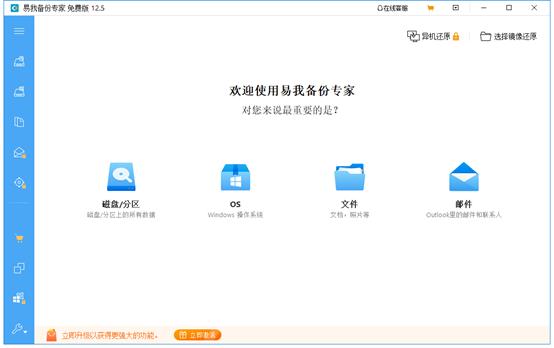
步骤3. 窗口左下角, 可以修改备份设置。例如,通过修改系统的计划名称和描述来编辑系统备份信息。
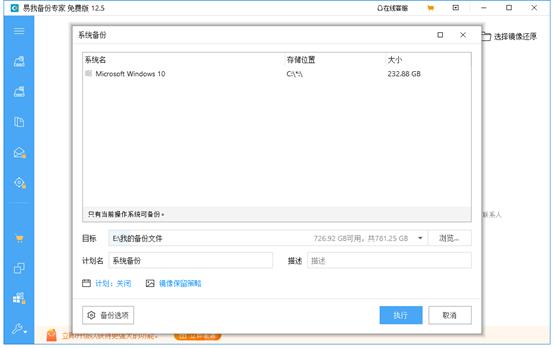
由于您要将操作系统备份到U盘,请点击「目标」区域中的「浏览」,选择指定的系统备份位置,即您刚刚连接的U盘。您可以在「此电脑」目录下找到U盘。点击「确认」。
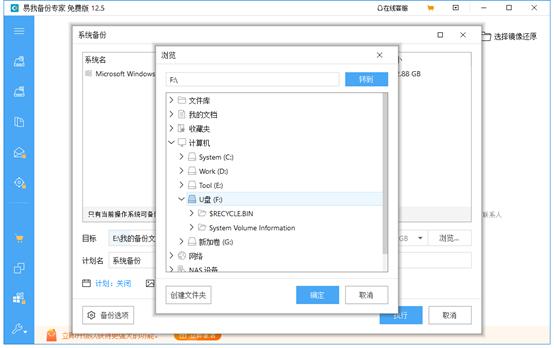
在这里,不要错过一个值得注意的功能,如果您希望在下次插入U盘时能够自动备份Windows操作系统。点击「计划」,在「计划类型」下选择「发生事件时」,勾选「USB设备插入(当插入设备为之前创建任务所使用的设备时)」。点击「保存」。
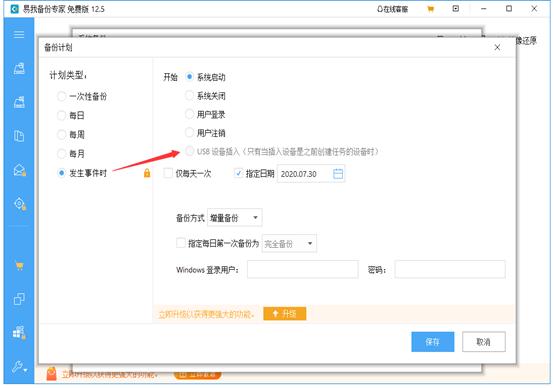
步骤4. 点击「执行」。请稍等片刻,软件将开始帮您在U盘上进行系统备份。




 本文介绍了用户选择在U盘上建立系统镜像的原因,如便携性、成本效益和应急恢复。详细阐述了如何使用易我备份专家这款软件在U盘上创建Windows 10/8/7的系统镜像,包括连接U盘、选择备份选项、设置备份计划以及执行备份过程的步骤。
本文介绍了用户选择在U盘上建立系统镜像的原因,如便携性、成本效益和应急恢复。详细阐述了如何使用易我备份专家这款软件在U盘上创建Windows 10/8/7的系统镜像,包括连接U盘、选择备份选项、设置备份计划以及执行备份过程的步骤。
















 1161
1161

 被折叠的 条评论
为什么被折叠?
被折叠的 条评论
为什么被折叠?








